Wie verbessern Sie die Webcam -Qualität Windows 10?
Haben Sie Probleme, klare, qualitativ hochwertige Videos von Ihrer Webcam unter Windows 10 zu werden? Du bist nicht allein. Viele Menschen haben sich mit minderwertigen Webcams, die ein schlechtes Videoerlebnis schaffen können. Glücklicherweise gibt es einige einfache Schritte, die Sie unternehmen können, um die Qualität Ihrer Webcam unter Windows 10 zu verbessern. In dieser Anleitung werden wir darüber nachdenken, wie Sie die Webcam -Qualität Windows 10 verbessern und Ihr Gerät optimal nutzen können. Also fangen wir an!
- Öffnen Sie das Windows -Startmenü und geben Sie "Kamera" ein
- Klicken Sie auf "Einstellungen" und wählen Sie "Datenschutzeinstellungen der Kamera".
- Schalten Sie den Switch zu "Ein", damit Apps auf Ihre Kamera zugreifen können
- Öffnen Sie das Windows -Startmenü und geben Sie "Geräte -Manager" ein.
- Erweitern Sie "Bildgebungsgeräte" und wählen Sie Ihre Webcam aus
- Klicken Sie mit der rechten Maustaste auf Ihre Webcam und wählen Sie "Treiber aktualisieren".
- Wählen Sie "automatisch nach aktualisierter Treibersoftware suchen".
- Warten Sie, bis die Installation Ihren PC beendet und neu gestartet wird
Sie können auch die Qualität Ihrer Webcam verbessern, indem Sie die Einstellungen der Webcam -Anwendung anpassen.
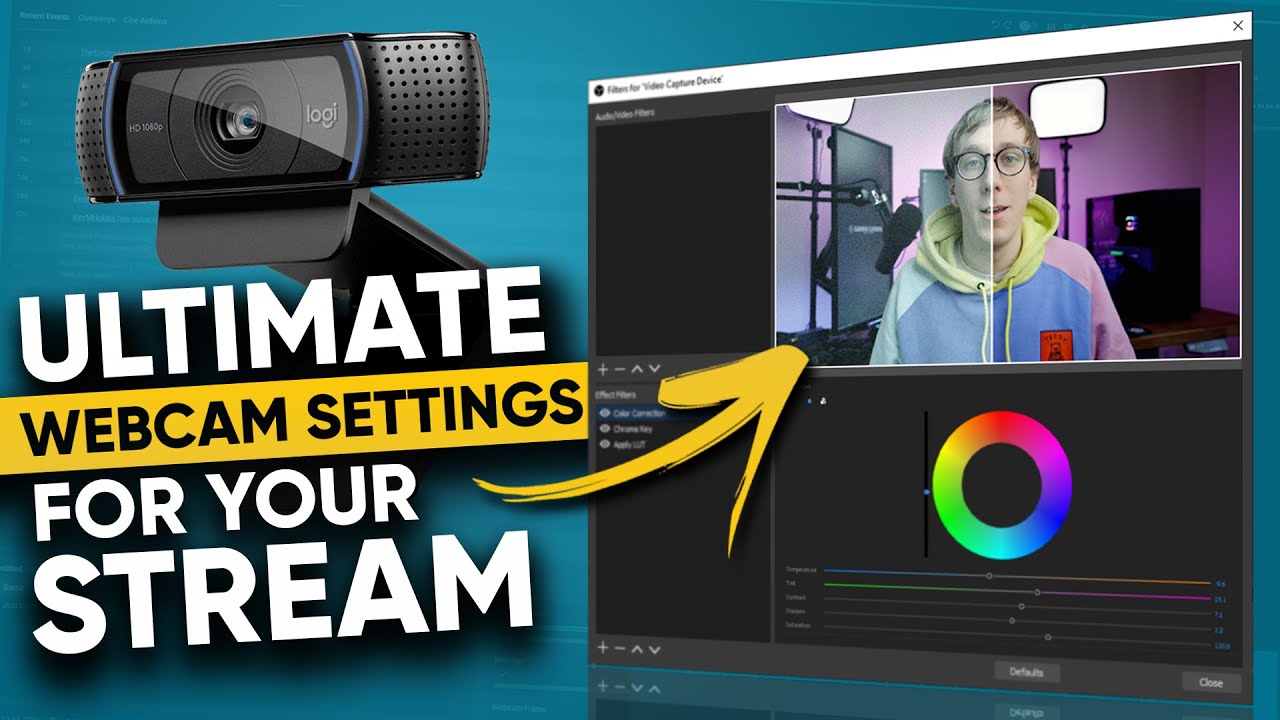
Aktualisieren Sie Ihre Webcam, um eine bessere Bildqualität unter Windows 10 zu erhalten
Webcams sind ein bequemes Tool für Videokonferenzen, Streaming und andere Online -Aktivitäten. Wenn die Bildqualität Ihrer Webcam jedoch nicht auf dem neuesten Stand ist, können Ihre Video -Chats und Streams leiden. Glücklicherweise gibt es verschiedene Möglichkeiten, die Qualität Ihrer Webcam unter Windows 10 zu verbessern.
Der erste Schritt zur Verbesserung der Bildqualität Ihrer Webcam besteht darin, die Webcam selbst zu aktualisieren. Wenn Sie eine ältere oder niedrige Webcam verwenden, leiden die Bildqualität. Das Investieren in eine qualitativ hochwertige Webcam verbessert sofort Ihre Bildqualität. Es gibt viele Webcams zum Kauf, sodass Sie eine finden, die zu Ihrem Budget passt.
Eine andere Möglichkeit, die Bildqualität Ihrer Webcam zu verbessern, besteht darin, sicherzustellen, dass Sie den neuesten Treiber für Ihre Webcam haben. Treiber sind Software -Teile, mit denen Ihr Computer mit Ihrer Webcam kommunizieren kann. Veraltete Treiber können eine schlechte Bildqualität verursachen. Um den neuesten Treiber für Ihre Webcam zu finden, besuchen Sie die Website des Herstellers und laden Sie die neueste Version herunter.
Aktualisieren Sie Ihre Webcam -Einstellungen
Sobald Sie den neuesten Treiber installiert haben, sollten Sie die Einstellungen Ihrer Webcam anpassen, um die beste Bildqualität zu erhalten. Die meisten Webcams sind mit Software ausgestattet, mit der Sie die Einstellungen optimieren können. Suchen Sie nach Einstellungen wie Helligkeit, Kontrast und Farbe und passen Sie sie an, bis Sie die beste Bildqualität erhalten.
Sie können auch die Auflösung Ihrer Webcam anpassen. Höhere Auflösungen erzeugen bessere Qualitätsbilder, erfordern jedoch auch mehr Bandbreite. Wenn Sie Ihre Webcam für Videokonferenzen oder Streaming verwenden, sollten Sie die Auflösung entsprechend anpassen.
Reinigen Sie Ihre Webcam
Einer der wichtigsten Schritte zur Verbesserung der Bildqualität Ihrer Webcam besteht darin, sicherzustellen, dass sie sauber ist. Webcams können leicht staubig oder mit Fingerabdrücken bedeckt werden. Staub und Schmutz können dazu führen, dass Ihre Webcam verschwommene oder pixelige Bilder erzeugt. Nehmen Sie sich ein paar Minuten Zeit, um Ihre Webcam mit einem weichen Tuch abzuwischen, und stellen Sie sicher, dass es sauber ist.
Positionieren Sie Ihre Webcam richtig
Die Art und Weise, wie Sie Ihre Webcam positionieren, kann sich auch auf die Bildqualität auswirken. Stellen Sie sicher, dass Ihre Webcam in der richtigen Höhe und dem richtigen Winkel positioniert ist. Die Linse der Webcam sollte auf Augenhöhe sein. Wenn Ihre Webcam zu niedrig oder zu hoch positioniert ist, wird die Bildqualität leidet.
Verwenden der richtigen Beleuchtung
Beleuchtung ist einer der wichtigsten Faktoren, wenn es um die Bildqualität geht. Schlechte Beleuchtung kann Ihr Bild dunkel und verschwommen aussehen. Stellen Sie sicher, dass Sie genug Licht im Raum haben, und vermeiden Sie es, eine Lichtquelle direkt auf die Webcam zu richten. Natürliches Licht ist normalerweise die beste Option, um klare Bilder zu erstellen.
Verwenden eines Webcam -Covers
Schließlich sollten Sie in Betracht ziehen, ein Webcam -Cover zu verwenden, um Ihre Webcam vor Staub und Schmutz zu schützen. Eine Webcam -Abdeckung ist ein kleines Stück Kunststoff oder Metall, das Sie über Ihre Webcam legen können, wenn Sie es nicht verwenden. Dies hilft dabei, Ihre Webcam sauber zu halten und sicherzustellen, dass sie die beste Bildqualität erzeugt.
Top 6 häufig gestellte Fragen
Was ist der beste Weg, um die Webcam -Qualität unter Windows 10 zu verbessern?
Der beste Weg, um die Webcam -Qualität unter Windows 10 zu verbessern, besteht darin, den Webcam -Treiber zu aktualisieren. Durch die Aktualisierung des Webcam -Treibers wird sichergestellt, dass die Webcam mit Windows 10 kompatibel ist und auch zur Optimierung der Leistung der Webcam hilft. Darüber hinaus können Sie die Einstellungen der Webcam wie Helligkeit, Kontrast und Schärfe anpassen, um die Gesamtqualität zu verbessern.
Wie kann ich die Einstellungen meiner Webcam einstellen?
Um die Einstellungen Ihrer Webcam anzupassen, müssen Sie die Windows 10 -Kameraanwendung öffnen. Von dort aus können Sie auf das Einstellungsmenü zugreifen, wo Sie die Helligkeit, den Kontrast und die Schärfe Ihrer Webcam anpassen können. Darüber hinaus können Sie auch die Auflösung und die Bildrate anpassen, um die Qualität weiter zu verbessern.
Wie kann ich meinen Webcam -Treiber aktualisieren?
Um Ihren Webcam -Treiber zu aktualisieren, müssen Sie auf den Geräte -Manager zugreifen. Von dort finden Sie den Webcam -Treiber und wählen Sie "Treiber aktualisieren". Windows 10 sucht dann nach der neuesten Version des Treibers und installiert sie automatisch. Alternativ können Sie auch die Website des Herstellers besuchen, um die neueste Version des Treibers herunterzuladen.
Was kann ich tun, wenn meine Webcam nicht funktioniert?
Wenn Ihre Webcam nicht funktioniert, sollten Sie zuerst überprüfen, ob die Webcam ordnungsgemäß mit dem Computer verbunden ist. Darüber hinaus sollten Sie den Geräte -Manager überprüfen, um sicherzustellen, dass die Webcam korrekt installiert ist. Wenn die Webcam korrekt installiert ist, sollten Sie versuchen, den Treiber zu aktualisieren. Wenn das nicht funktioniert, sollten Sie versuchen, den Treiber zu deinstallieren und dann neu zu installieren.
Gibt es Tools von Drittanbietern, mit denen ich die Webcam-Qualität verbessern kann?
Ja, es gibt eine Reihe von Tools von Drittanbietern, die zur Verbesserung der Webcam-Qualität helfen können. Diese Tools bieten normalerweise Funktionen wie Gesichtserkennung, Rauschreduzierung und Videostabilisierung, die alle zur Verbesserung der Gesamtqualität der Webcam beitragen können.
Kann ich eine USB -Webcam unter Windows 10 verwenden?
Ja, Sie können eine USB -Webcam unter Windows 10 verwenden. USB -Webcams sind mit Windows 10 kompatibel und können ohne zusätzliche Einrichtung oder Installation verwendet werden. Darüber hinaus sind die meisten USB -Webcams mit ihrer eigenen Software ausgestattet, wodurch die Einstellungen und die Optimierung der Qualität einfacher werden können.
So verbessern Sie Ihre Webcam -Qualität: Ultimate Guide
Es ist klar, dass die Verbesserung der Webcam -Qualität unter Windows 10 kein komplizierter Prozess ist. Mit der richtigen Hardware, der grundlegenden Fehlerbehebung und Software -Upgrades funktioniert Ihre Webcam in kürzester Zeit von ihrer besten Seite. Mit diesen Tipps und Tricks können Sie Ihr Webcam-Erlebnis auf die nächste Ebene bringen und hochwertige Videos unter Windows 10 genießen.




















